SC-S26W2/ Edición de videos: Dividir, Cortar, Ordenar y Duración
 |
|---|

lección 2 : Dividir, Cortar, Ordenar y Duración
Esta segunda Samaná vamos a trabajar con el menú de edición, específicamente en las funciones de dividir, ordenar y ajustar el tiempo como el título lo indica, a continuación comparto los contenidos que veremos:
- Función de Zoom en la línea de tiempo
- Menú Editar
- Ajustar duración / Cortar
- Dividir
- Ordenar clips
- Velocidad del video
Para comenzar, abrimos la aplicación y hacemos clic en "Nuevo proyecto".
Siguiendo los pasos de la semana anterior, seleccionamos el video con el que vamos a trabajar y comenzamos.
Antes de aprender a cortar y, sobre todo, a dividir, es importante conocer la función de Zoom en la línea de tiempo.
El Zoom en la línea del tiempo es esencial para trabajar con clips muy cortos y detalles específicos. Con los dedos sobre la línea de tiempo, al hacer el gesto de pinza, podemos abrir para acercar y cerrar para alejar.
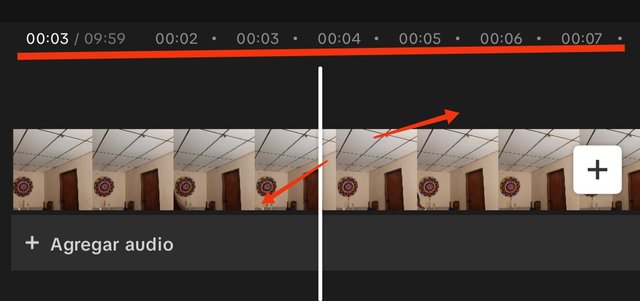 | 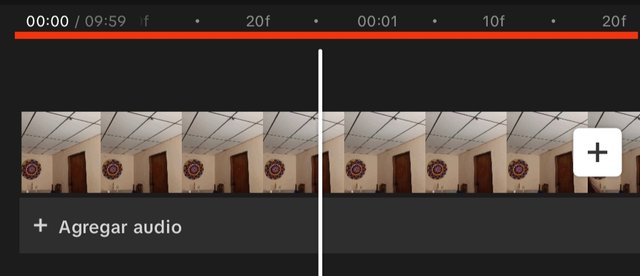 |
|---|---|
Al importar nuestro video, tenemos dos opciones para comenzar a editar, cortes y divisiones.
La primera es haciendo clic en la tijera de edición en el menú principal o haciendo clic en el video de la línea de tiempo. Al hacerlo, se nos abrirá inmediatamente el segundo menú.
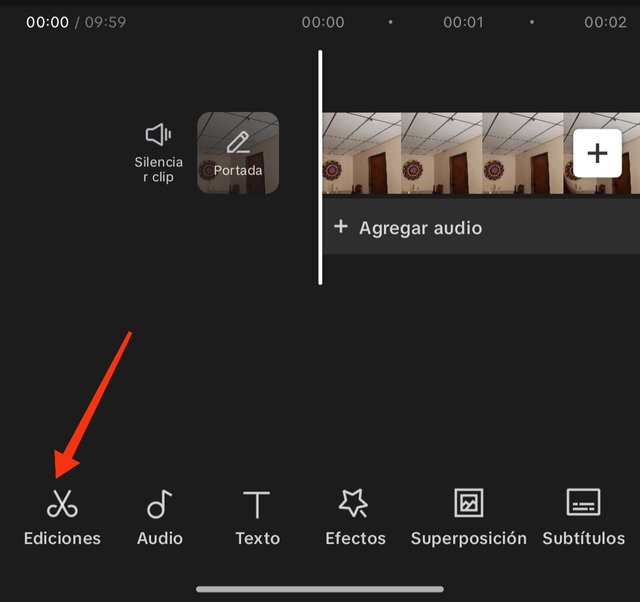 | 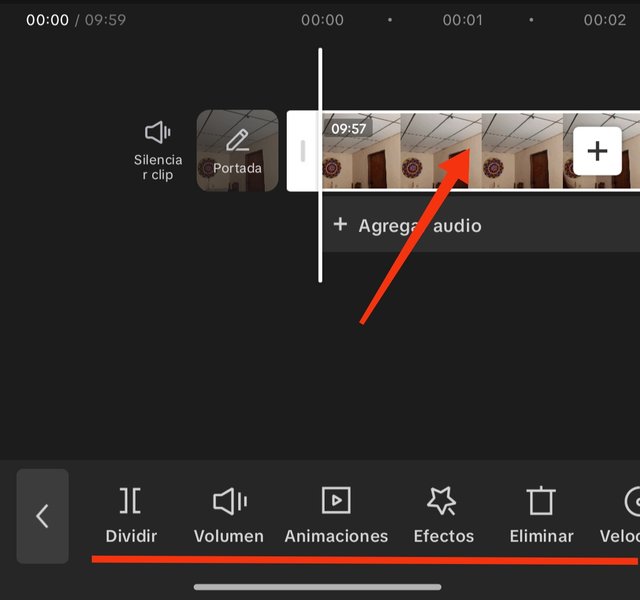 |
|---|---|
En la clase anterior aprendimos a cortar antes de importar; hoy aprenderemos a cortar después de haber importado. Una forma de cortar es arrastrando desde el extremo del clip deslizando hacia adelante; esto se puede hacer en ambos extremos. A esta acción también se le conoce con ajustar duración.
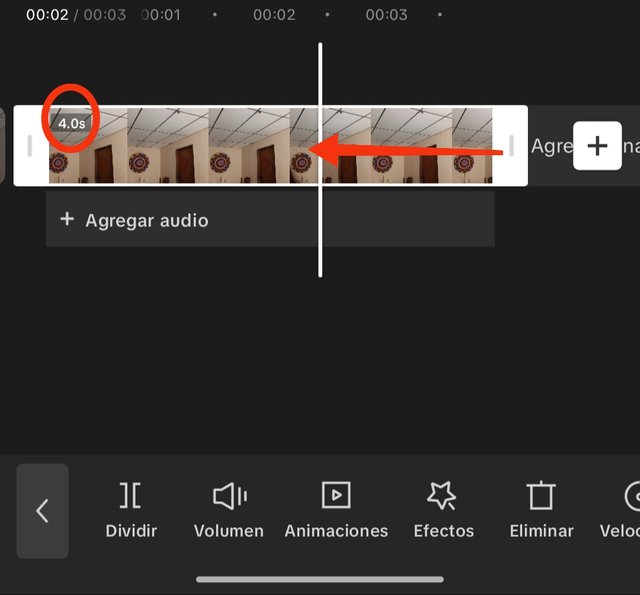 | 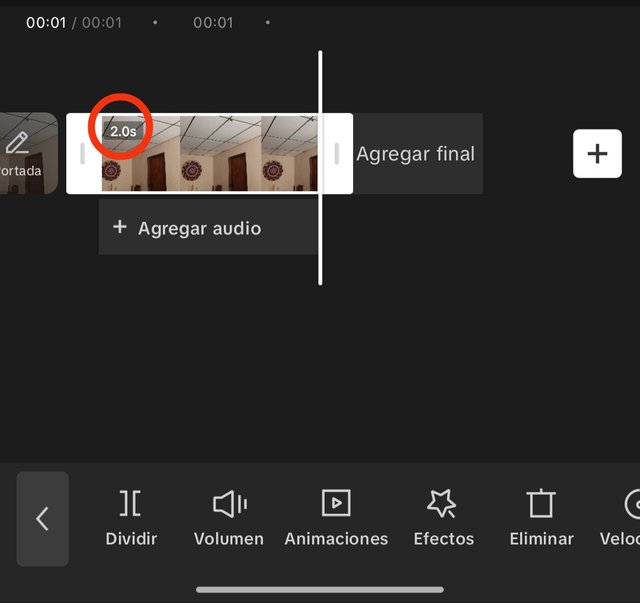 |
|---|---|
Si nos equivocamos al ajustar, podemos realizar el mismo procedimiento, agarrando desde el extremo y arrastrando hacia el lado contrario, y así aparecerán las partes que habíamos cortado.
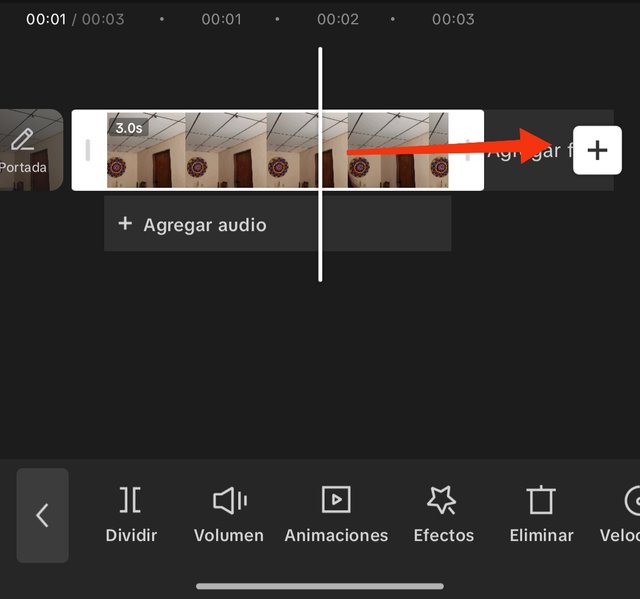 |
|---|
Con la herramienta de dividir, también podemos cortar, ya que esta función básicamente divide nuestro video en dos partes o varias secciones depende de las veces que lo usamos.
La línea blanca nos indica el punto donde estamos parados y justo allí se dividira.
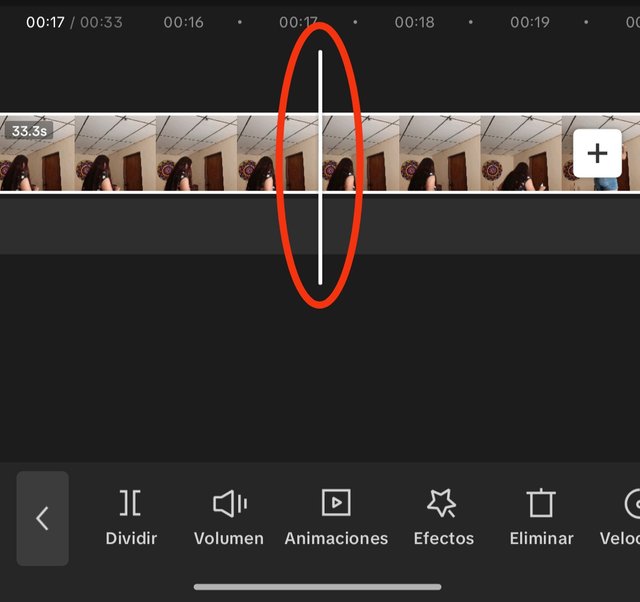 |
|---|
Dividir nuestro video facilita mucho la edición, sobre todo si tenemos un clip muy largo.
Por ejemplo, si queremos eliminar o una sección que se encuentra en medio del clip, hacemos clic para dividir en el minuto o segundo exacto que inicia la parte que queremos eliminar, y otro clic en el minuto o segundo que finaliza lo deseamos cortar.
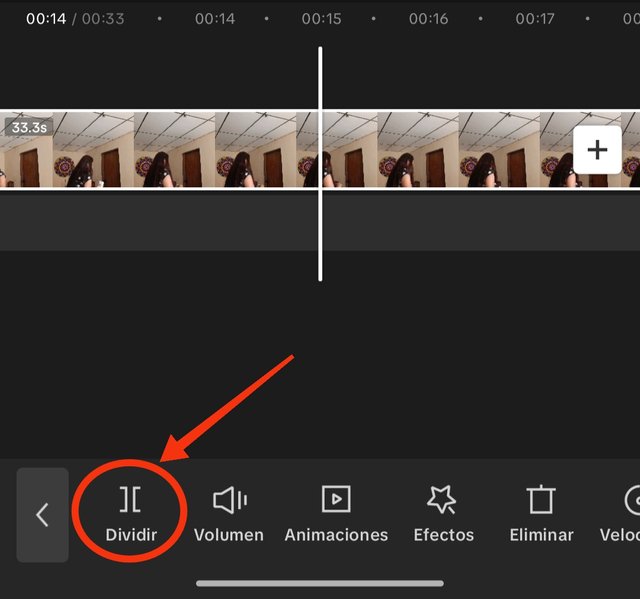 | 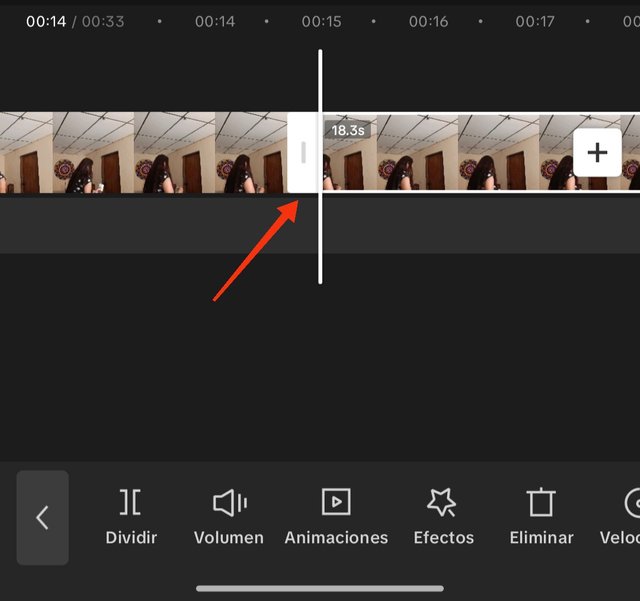 | 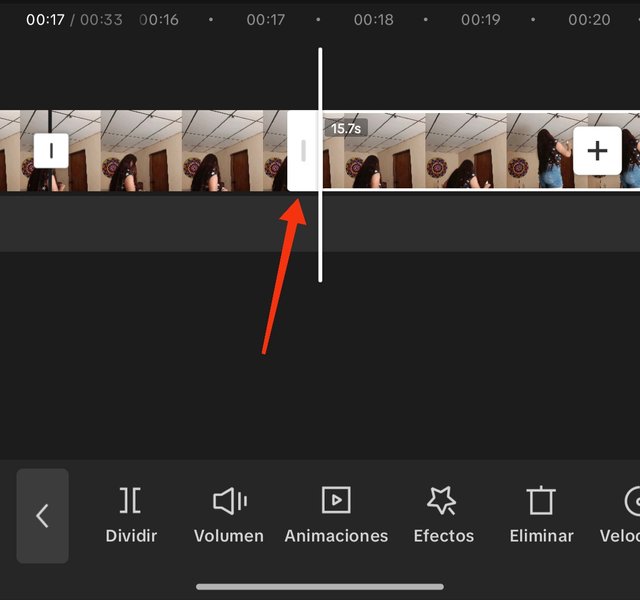 |
|---|---|---|
Con estas divisiones se ha creado un nuevo clip.
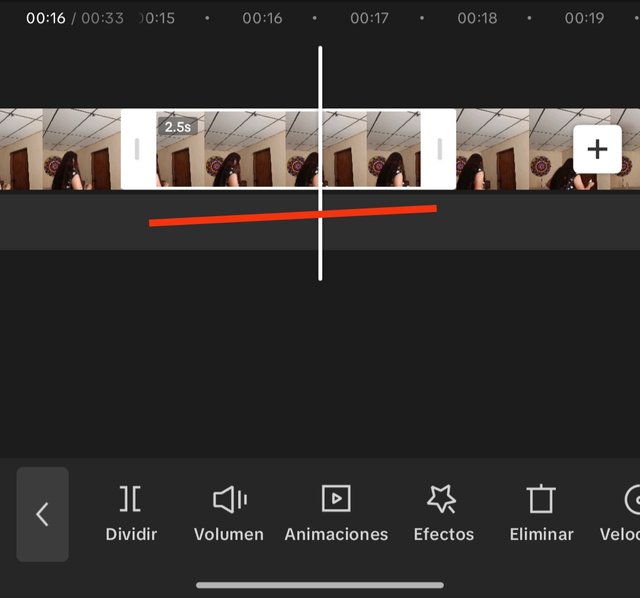 |
|---|
Este nuevo clip lo puedes eliminar o usar para lo que desees.
Una vez divididos todos los clips, puedes ordenarlos haciendo clic y dejándolo apretado en el video de la línea de tiempo y deslizándolo hacia el lugar que deseas que ocupe.
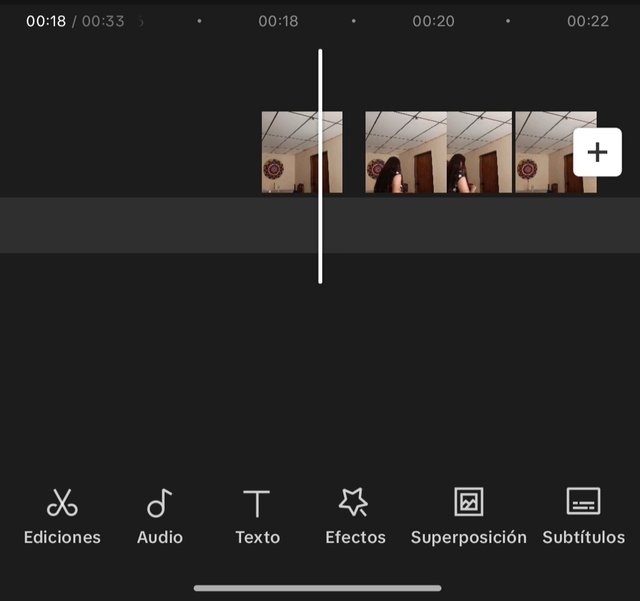 |
|---|
En la clase anterior ordenamos los clips antes de importar, pero también puedes hacerlo de esta manera. Es es mucho más sencilla y rápido de trabajar.
Cambiar la velocidad de nuestro video puede darle vida y crear efectos más dramáticos. La velocidad se refiere a qué tan lento o rápido puede pasar el clip.
Para esto, seleccionamos el clip en la línea de tiempo y en el segundo menú buscamos la opción de velocidad.
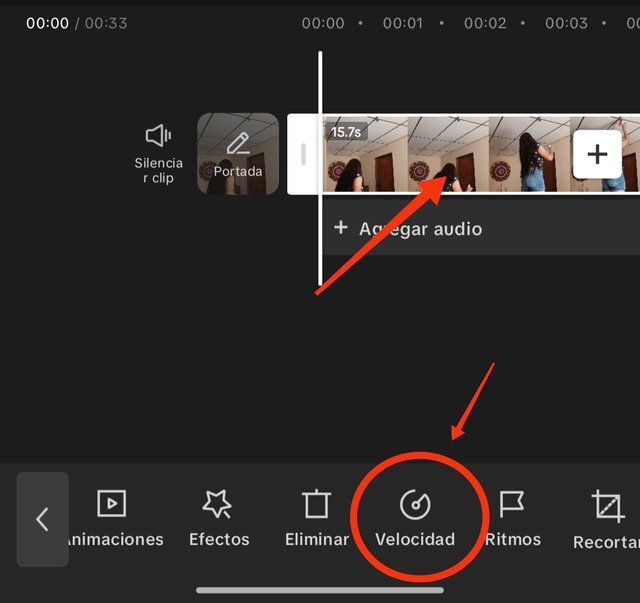 |
|---|
Allí encontraremos tres opciones: normal, curva y efectos de velocidad.
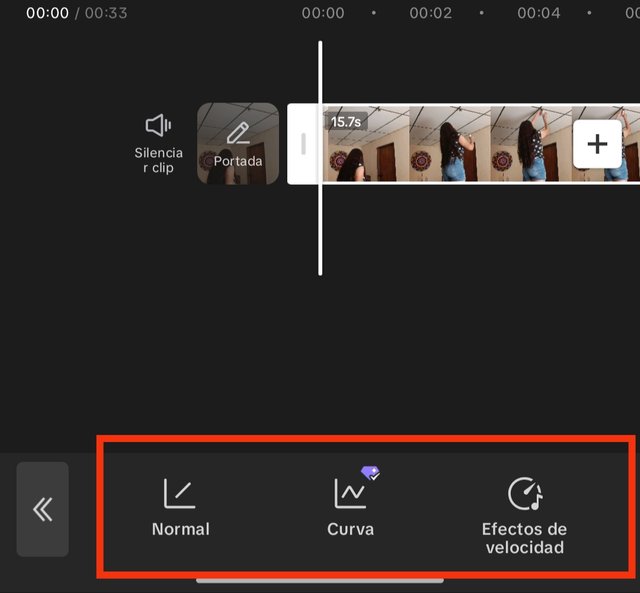 |
|---|
Tanto las curvas como los efectos de velocidad son herramientas pro, sin embargo, si eres un nuevo usuario, te ofrecen tres pruebas gratuitas.
Al hacer clic en el botón "normal", se nos aparece una regleta con el punto en 1x, que es la velocidad normal u original del video. Si deslizamos la barra hacia la derecha, aceleramos, y hacia la izquierda, ralentizamos.
Si modificamos la velocidad hasta 4.9x podemos usar la opción de cambiar tono el audio.
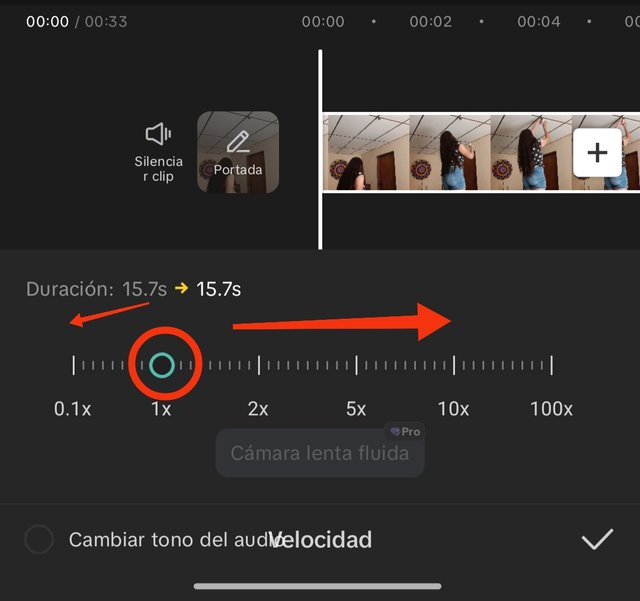 |
|---|
En la opción de curvas, tenemos opciones predeterminadas y la opción de personalizar.
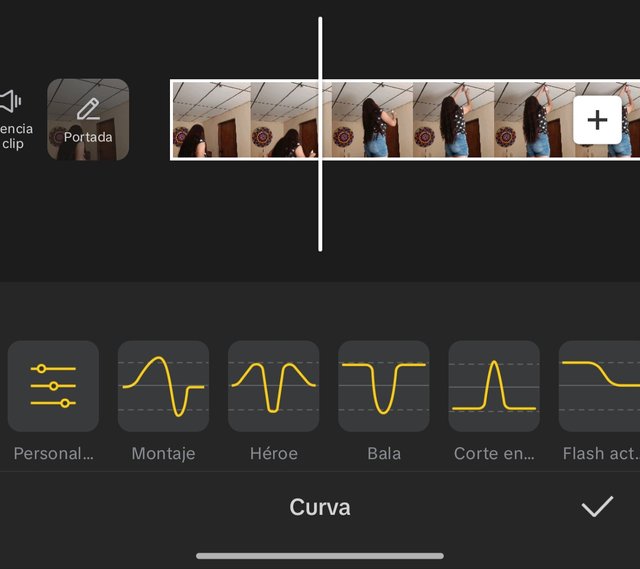 |
|---|
En "personalizar" debemos deslizar los puntos hacia arriba si deseamos acelerar, o hacia abajo si queremos ralentizar. Esta opción te permite usar ambas funciones en el mismo clip y seleccionar la parte que deseas modificar la velocidad.
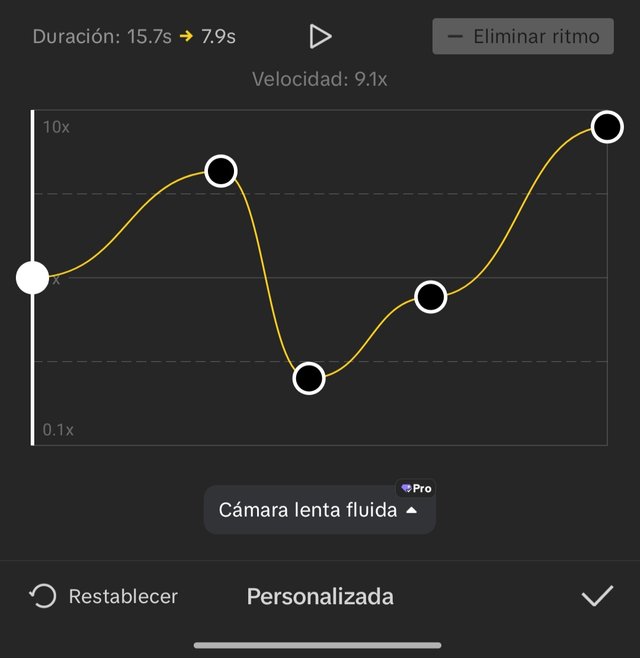 |
|---|
En cuanto a los efectos de velocidad, son ideales cuando estamos trabajando con audios. Tienen varias opciones de efectos y se sincronizan según el ritmo.
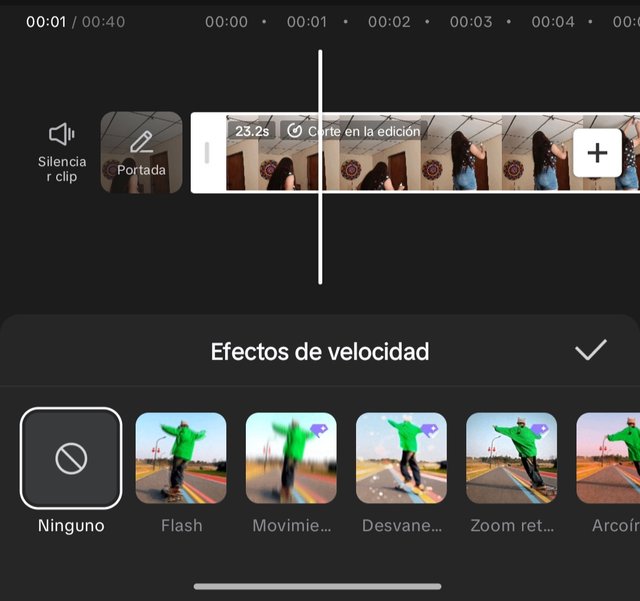 |
|---|

Ejemplo
Vídeo original.
Vídeo editado con la herramienta de esta clase
Para esta tarea de esta semana, quería hacer un vídeo limpiando mi casa, donde iba a probar un nuevo aroma de Aromax, que es el desinfectante que uso para limpiar y viene en un sobre.
En mi vídeo, quería hablarles sobre el producto y contar cómo uso el desinfectante. Mientras ordenaba, diluí el desinfectante en agua y limpié; pasaron casi 10 minutos. ¡Woo, mucho tiempo!
Ya tenía planeado cortar el vídeo y dejar la parte donde hablo del producto, pero a veces las cosas no salen como queremos. Al momento de reproducir el vídeo de casi 10 minutos, noté que en todas las veces que hablé, tenía la cabeza cortada porque coloqué mal el teléfono y no se veía mi cara.
Así que tuve que improvisar, dividir y cortar partes del vídeo, y darle la vuelta.
En la parte creativa, se me ocurrió dividir los clips en un segundo: una toma donde la sala no tenía bombillo, otra donde estoy poniendo el bombillo y otra del bombillo ya encendido. Después de dividir los órdenes, arranqué con el vídeo de todo ese proceso completo, jugando con la velocidad.
Fui muy cuidadosa al dividir, cortar y unir un clip con otro para que el vídeo no quedara con una interrupción drástica.
Eliminé todas las tomas donde hablo, así como las que no tienen relevancia, ya que estoy en la parte de la cocina. Eliminé todo lo que creí necesario y jugué con la velocidad.
Como mi idea principal era hablar sobre el producto, creí conveniente terminar el vídeo con el clips de cuando por error acerque a la cámara el sobre de Aromax. Esta vez jugué con la velocidad, pero en cámara lenta, para finalizar el proyecto.
Entre divisiones, cortes, eliminación de clips y velocidad, un vídeo de 9:59 lo convertí en un vídeo de 1:10.

Tarea Práctica:
Instrucciones para la Grabación y Edición de Vídeo
Graba un vídeo de entre 5 y 10 minutos sobre cualquier actividad que estés realizando. Puedes elegir hacer ejercicios, realizar quehaceres del hogar, trabajar o pasear, entre otras opciones.
Asegúrate de realizar cortes y divisiones en el material grabado, eliminando lo innecesario. Juega con la velocidad y ajusta la duración final del vídeo a entre 1:00 y 1:30 minutos. Es importante que los cortes entre clips sean suaves y fluidos, evitando transiciones drásticas.
Sube tanto el vídeo original como el editado. Comparte una explicación del proyecto, comenzando con el vídeo original y detallando las herramientas que utilizaste para alcanzar el minuto establecido.
Recuerda que solo debes importar un único vídeo de 5 a 10 minutos, el cual será el enfoque de tu trabajo, aplicando todas las herramientas enseñadas en esta clase y en la anterior.
No te limites a seguir únicamente el ejemplo que proporcioné; usa tu originalidad y creatividad para aplicar las herramientas de las dos clases. Relación de aspecto de tu preferencia.
Además, visita al menos tres publicaciones de tus compañeros y deja un comentario que incluya retroalimentación o recomendaciones.
Evaluación:
- Explicación del proyecto: 2 puntos
- Duración del vídeo: 1 punto
- Calidad del vídeo: 1 punto
- Herramientas utilizadas: 1 punto
- Creatividad y originalidad: 2 puntos
- Cortes: 1 punto
- Retroalimentación: 1 punto
- Seguimiento de reglas e instrucciones 1 punto

Reglas y criterios
- La publicación puede realizarse en cualquier comunidad o en su blog personal.
- La publicación debe ser #steemexclusive .
- El título debe ser SC-S26W2/ Edición de videos; Dividir, Cortar, Ordenar y Duración
- Indica el dispositivo y modelos con el cual fueron tomadas las fotos y videos
- No se tolerará el plagio ni el uso de inteligencia artificial de ningún tipo.
- Solo Imágenes y videos propios, no se permitirán imágenes de uso libre.
- Asegúrate de utilizar las etiquetas #videoediting-s26w2 #steemvideo la etiqueta de tu país. (ejemplo, #venezuela)
- Deja el link de tu entrada en los comentarios de este post.
- Tu entrada puede ser en cualquier idioma.
- Comenzará el 18 de agosto de 2025 a las 00:00 UTC y finalizará el 24 de agosto de 2025 a las 23:59 UTC.

Recompensas
Al final de la semana, nominaré a los 6 mejores usuarios que tuvieron un buen desempeño logrando los puntajes más altos en la tarea y serían elegibles para recibir votos de SC01
Originalidad, creatividad y cumplimiento de las reglas serán evaluadas.

Banner y separadores diseñados en canva pro
Si quieres conocer más sobre mi, visita mi perfil @anailuj1992
Telegram: anailuj1992

Am trying to understand something here.... Should it be a 1 one video or I can make different videos about what am doing them I joined them together when editing.... Did I get it right?
Or you mean keep my phone is one place, recording a video of what am doing, but shouldn't be more than 10min.
After that I move to editing stage, I will edit it, apply speed and made everything round up to 1-2 min.
I must show which tools I use in Editing the videos... Right?
Oe question, are we allowed to add music after the Editing?
Thank you ma'am 🙏
Un vídeo único de cualquier actividad no necesariamente debe tener el teléfono estático; puede grabarse caminando, mostrando paisajes, de paseo, lo que se te ocurra. Solo debe ser un único vídeo, no puedes unir varios.
Lo editas con divisiones y cortes, eliminando lo innecesario y jugando con la velocidad, hasta que alcance el tiempo solicitado.
Para esta clase no se pidió un paso a paso ni que muestres la herramienta, pero sí que relates todo lo que hiciste para llegar al minuto establecido. Dejé un pequeño ejemplo de lo que hice en mi vídeo.
¡Holaaa Juliana!🤗
Por acá te comparto mi participación en la dinámica: https://steemit.com/videoeditings26w2/@paholags/sc-s26w2-edicion-de-videos-dividir-cortar-ordenar-y-duracion
https://steemit.com/hive179660/@abdullahw2/sc-s26w2-video-editing-split-cut-sort-and-duration
I'll try my best this week, last week was the first for me. I sure love to see myself get better in all I do, I'll sure get it right this week.
Estoy aún analizando como hacer mi video es un buen reto la idea es que mejoremos esperó hacer pronto mi tarea
My Entry:
https://steemit.com/steem-for-pakistan/@ahsansharif/sc-s26w2-video-editing-split-cut-sort-and-duration
I need guidance regarding recording the video. If I go for a walk and try to re ord video of mine it is not possible for me to switch between front and rear camera. I can only record one way. So can i record a part and pause/stop to record next.
I have also tried using Snapchat to record video. It allowed me recording two ways but only for 2 minutes.
Please tell me an alternative way so that I can participate easily. I am very eager to learn video editing.
Te recomiendo usar solo una cámara, la principal y no usar el botón de pausar el vídeo, pues tratar de grabarte con la cámara principal volteando el teléfono y apuntando hacia ti.
Thank you, I will try it I think it will be good to adjust the video by cutting and splitting the video to remove the lags.
Here is my submission:
https://steemit.com/videoeditings26w2/@muhammad-ahmad/sc-s26w2-video-editing-split-cut-sort-and-duration
My entry :
https://steemit.com/steem-for-bangladesh/@arroise/sc-s26w2-video-editing-split-cut-sort-and-duration